
Swfmill(命令行工具)
v0.3.4 绿色版- 软件大小:5.61 MB
- 更新日期:2019-10-09 09:19
- 软件语言:简体中文
- 软件类别:视频转换
- 软件授权:免费版
- 软件官网:待审核
- 适用平台:WinXP, Win7, Win8, Win10, WinAll
- 软件厂商:

软件介绍 人气软件 下载地址
Swfmill是一款xml2swf和swf2xml处理器,可帮助您将SWF文件与XML-dialect(称为“ swfml”)相互转换,并严格按照SWF文件格式进行建模。尽管swfmill可用于生成简单和复杂的SWF结构,但最常见的用途是生成包含图像(PNG和JPEG),字体(TTF)或其他SWF电影的资产库,以与MTASC或haXe编译的ActionScript一起使用。 它还提供了一个基于libxslt的XSL转换程序,该转换程序支持扩展名(“ swft”),该扩展名有助于生成SWF对象的ID,并且可以使用XPath命令将SWF作为XML导入。
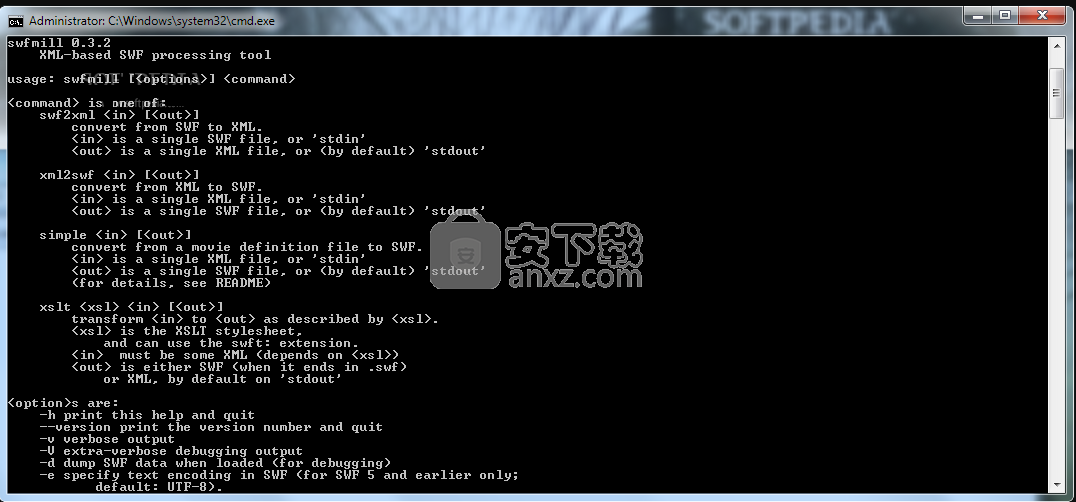
软件功能
swfmill是一种易于使用,智能且可靠的xml2swf和swf2xml处理器,可为用户提供导入功能。
作为这种功能的简单应用程序,swfmill可以将一堆媒体文件(jpeg和png图像,其他SWF电影,TrueType字体)打包在一起,作为“库对象”到SWF中。
围绕XSLT / EXSLT处理器(libxslt) 构建。
XSLT转换的输入和输出可以是XML或二进制SWF。
XSLT命令,用于导入PNG,JPEG,TTF和SWF,以及映射SWF ID号。
内置的“简单方言”以支持库创建和构建简单的SWF
软件特色
导入文件时,将文件名视为相对于XML文件。
将所有测试文件包括在源代码分发中(以进行制作检查)。
导入小PNG时修复“缓冲区错误”
改进SVG导入中的三次贝塞尔曲线近似
支持未知的AVM2操作码
支持enableDebugger标签
支持导入使用三次方贝塞尔字体的字体
支持--version参数以打印版本号并退出
自动检测帧数(以前必须在标签中指定帧数)。
在SWF 5和更早版本中支持替代文本编码。
从文本字段继承所有属性到DefineEditText;
textfield将其子级作为html文本(@text的替代);
允许使用@name覆盖字体系列名称;
导入字体字距调整。
支持使用DefineFont2 / 3,DefineButton2,
DefineSound和StartSound标签;
支持SetScriptLimits和SetTabIndex;
支持8位调色板或灰度PNG;
支持DefineBitsJPEG3(导入jpeg和8bit掩码PNG),
支持PlaceObject2事件(字符串/双精度/布尔型),
实验组件导入,
正确解析#rrggbbaa颜色,
如果将字体放在库中,则导出字体ID,
删除不必要的MovieClip级别以进行SWF导入,
用于大小计算,字形形状等的各种修复程序,
基本SVG转换的准备工作,
重新排序代码库并清理。
使用方法
创建一个基本的SWF
这很简单。下面的例子应该是不言自明的:
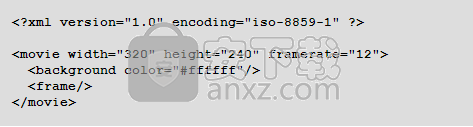
“编码”属性很重要。将其设置为您所使用的,以上对我有用。假设您将上面的代码另存为“ foo.xml”,并且想要生成一个“ bar.swf”。这就是您所说的swfmill:

好的,那很容易。但是,它还不是特别有用。我们有一个空的SWF,320 x 240像素,白色背景以12 fps的目标帧速率运行。接下来让我们打包一些东西。
将资源添加到库
要将名为“ foo.jpg”的jpeg图像从名为“库”的目录(位于您调用swfmill的目录下)添加到SWF中,请在上述基本SWF描述内的中添加以下几行:
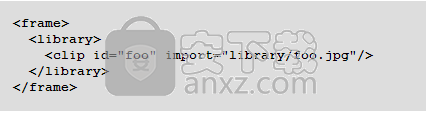
再次将其通过swfmill,生成的SWF将在其库中包含该图像。它具有链接ID“ foo”,因此可以像通常那样使用MovieClip.attachMovie()使其进入舞台。swfmill可以识别文件扩展名,将PNG或SWF文件添加到节点内,即可导入PNG或SWF文件。
导入字体
字体工作略有不同。要将vera.ttf的所有数字字符导入为“ vera”,应在库节点之后添加以下内容:

使用共享库
您无需执行任何特定操作即可使其成为共享库。只要记住放置它的URL,并保留本地副本即可。要导入共享库,请为每个要导入的SWF添加以下行作为运行时共享库:

示例库SWF
作为参考,下面的XML用一些资产填充库,添加字体并导入共享库。然后它将另一个项目添加到第5帧的库中,该项目名为“ myFrame”,因此您可以向其添加gotoAndPlay(“ myFrame”):
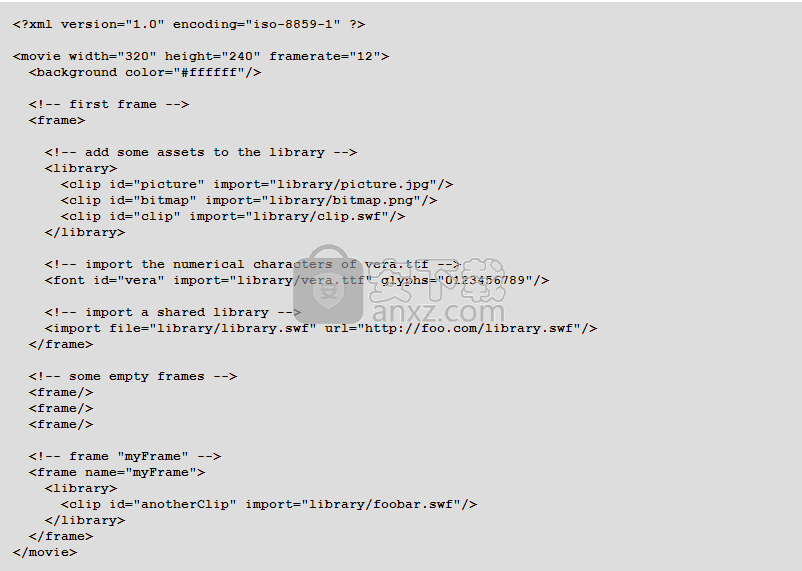
如果您想要的只是一个库,那就可以了。但是,也可以包括组件,在舞台上放置剪辑,甚至可以简单地在SWFML中声明新组件。
进阶主题
添加组件
向库中添加组件比较棘手,但也不难。它们来自SWC,基本上是压缩的存档,其中包含预编译的SWF和其他各种文件。我们对那些名为* .asi的文件感兴趣,因为MTASC将需要它们作为键入的头文件。理想情况下,使用脚本执行以下步骤:
如有必要,将* .swc重命名为* .zip并解压缩存档。
将* .asi文件重命名为* .as,并从其类名前面删除软件包名称。为使用的软件包创建目录,将.as文件移动到它们各自的目录中,并将它们添加到您的类路径中。
MTASC将抱怨getter和setter方法被两次声明。为了避免这种情况,请从* .as文件中删除所有包含“ __get__”或“ __set__”的行,甚至更好的是,删除所有包含字符串“ private”的行,因为您始终无法访问私有属性。
为所使用的软件包创建目录,并将您处理过的* .as复制到它们各自的位置。
最后,像任何普通的SWF一样,将组件SWF添加到库中。
要使组件正常工作,还有最后一步。MTASC具有“ -main”选项,该选项在您的类上将静态方法“ main”作为入口点。但是,这样做是在正确初始化SWF之前完成的,并且组件将无法正确显示(它们显示为空框)。为避免此问题,我们必须在swfml中调用入口点方法,而不是使用MTASCs -main选项调用它。假设您要调用Main.main(),请在标签内的XML中添加以下内容:
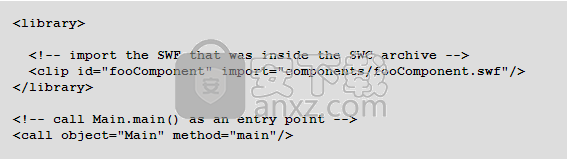
基本时间表使用
到目前为止,我们仅将资产打包到SWF的库中,因此以后可以在ActionScript中使用它们。但是,也可以将影片剪辑直接放置在舞台上,甚至可以创建新的影片剪辑。
标记中的“ id”属性类似于类名。实例需要自己的名称,即“名称”属性。当使用MovieClip.attachMovie()时,会将带有特定链接ID(导入到的剪辑的“ id”属性)的动画片段放置在另一个动画片段中,并为其分配其实例名称和深度。您可以使用下面解释的标记对SWFML进行简单的操作。重要的是要了解,导入或创建动画片段并不会使其出现在舞台上。这必须明确地完成,因为您可能只想将动画片段放在SWF中,以便可以在创建的其他动画中使用它。
将剪辑放到舞台上
要将片段放置在舞台上,请在要放置它的框架内添加一个标记。请注意,它必须事先添加到SWF中。如果要将foobar.swf放置在舞台上,则“ myFrame”框架如下所示:
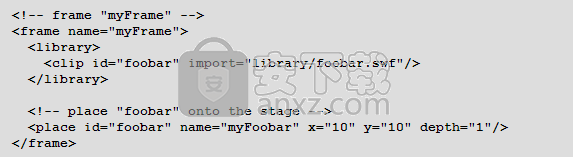
现在,“ foobar”的实例将放置在舞台上,实例名称为“ myFoobar”,位于深度1,坐标为10、10。您还可以通过添加“ scale”属性(其中1为100%)对其进行缩放。x和y位置默认为0,如果这是您想要的,则无需指定它们。但是,您必须指定深度,并且深度在各自的父动画片段中必须是唯一的。如果未指定名称,则将无法从ActionScript中控制该剪辑或其子级。
您不必在标记内导入动画片段。在库标签内声明的资产将以其id属性作为链接名称提供给ActionScript使用。如果您不想动态地附加它们,则可以简单地将它们导入标记内的任何位置,并仍然将它们与标记一样放置。
创建影片剪辑
您也可以使用简单的swfml创建它们,而不是将现有的SWF文件导入到您的SWF文件中。与导入的资产一样,它们可以放置在舞台上,如果在标记内创建它们,则将具有链接ID。
除了在库中导入素材和添加素材资源外,您几乎可以在创建的剪辑中做所有事情,而在内部也可以做。也就是说,您可以创建其他影片剪辑或文本字段,并将它们放入剪辑的帧中。
创建动画片段就像导入一样,只是您不对标记使用“ import”属性。以下是带有两个帧“开”和“关”的动画片段的示例:
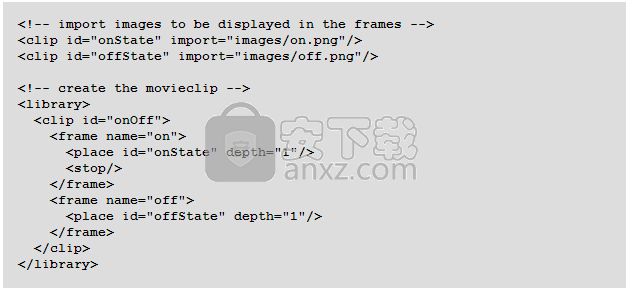
首先,将两个表示两个状态“打开”和“关闭”的PNG导入到SWF中。它们不会与ActionScript一起使用,因此不必进入库。在这种情况下,要创建的“ onOff”动画片段在库中声明,因此可以通过脚本进行附加。在标记内,新的movieclip具有自己的时间轴,在这种情况下,它具有两个帧。它们具有“名称”属性,因此可以使用例如myOnOff.gotoAndPlay(“ off”)进行定位。将两个导入的PNG之一放置在每个帧中的位置0、0处。您可能已经注意到它们都放置在深度1处,因此它们替换了先前显示的对应对象。标记将播放头停在其放置的帧中,因此剪辑不会
创建文本框
要创建文本字段,您必须为其提供必要的属性“宽度”,“高度”,“大小”,“字体”,当然还有“ id”。这是一个例子:

更新日志
修复对iconv.dll的不正确依赖关系(Windows)。
在配置脚本中检查mtasc,xsltproc等。
允许PlaceObject3标签作为DefineSprite标签(Mitch Walker)的子元素。
使用并行编译解决间歇性问题(错误#21)。
修复错误的字体指标(错误#22)。
添加测试用例。
人气软件
-

kux2mp4(kux转mp4工具) 11.0 MB
/简体中文 -

Video to Picture(视频转图片软件) 14.8 MB
/简体中文 -

腾讯视频转换器(qlv格式转换软件) 33.4 MB
/简体中文 -

VideoSolo Video Converter Ultimate(万能视频转换器) 35.9 MB
/简体中文 -

iSkysoft iMedia Converter Deluxe 125.0 MB
/简体中文 -

Aiseesoft 4K Converter(4K视频转换器) 38.4 MB
/多国语言 -

Free HD Converter(MTS格式转换器) 5.08 MB
/简体中文 -

iPixSoft SWF to GIF Converter(swf转gif软件) 5.28 MB
/英文 -

佳佳蓝光高清格式转换器 5.75 MB
/简体中文 -

Bluefox FLV to MP3 Converter(flv转mp3转换器) 11.6 MB
/简体中文


 flash幻灯片制作软件(Xilisoft Photo to Flash) v1.0.1.0224 中文
flash幻灯片制作软件(Xilisoft Photo to Flash) v1.0.1.0224 中文  EV视频转换器 v2.0.7
EV视频转换器 v2.0.7  迅捷视频转换器 v1.7.9
迅捷视频转换器 v1.7.9  Movie To GIF(视频转GIF软件) v3.2.0.0
Movie To GIF(视频转GIF软件) v3.2.0.0  Zealot All Video Converter 2.4 汉化
Zealot All Video Converter 2.4 汉化  Tipard DVD Ripper(DVD光盘翻录工具) v9.2.18
Tipard DVD Ripper(DVD光盘翻录工具) v9.2.18 







